Sådan kan du hurtigt navigere i flere sider med PageZipper

Hvis du læser mange websteder i Chrome eller Firefox, der deler deres artikler op i mange separate sider eller sætter hvert billede i et galleri På en ny side har vi et tip til dig, der gør læsningssteder på den måde lettere og hurtigere.
Flere sider og diasshow kan være utroligt irriterende. Nogle kan tilbyde en "Vis alle" mulighed, mens andre kan tilbyde en "Udskriv" -knap, der viser artiklen på en side. Men nogle tilbyder ikke sådanne løsninger, og tvinger dig til at klikke gennem hver side i diasshowet bare for at læse det.
PageZipper er en bogmærke, du nemt kan føje til din webbrowser, der placerer en værktøjslinje øverst på hver side, hvilket tillader Du kan hurtigt navigere gennem flere sider eller springe til bestemte billeder. Vi viser dig, hvordan du tilføjer PageZipper-bogmærket til din bogmærkebjælke i Chrome eller Firefox, og hvordan du bruger det.
BEMÆRK: Hvis du bruger Safari, skal du blot åbne artiklen eller galleriet i læsebeskrivelse. Der er ingen grund til at bruge et ekstra værktøj.
For at tilføje PageZipper til din browser, skal du besøge deres websted og trække linket PageZipper til bogmærkelinjen i Chrome eller Firefox.
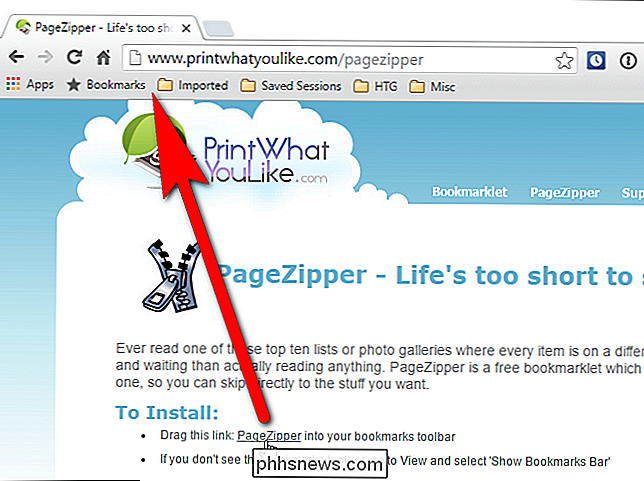
Når du er på en side, der opdeler en historie på flere sider eller sætter hvert billede i et galleri på en separat side, skal du klikke på bogmærket "PageZipper" på bogmærkebjælken.
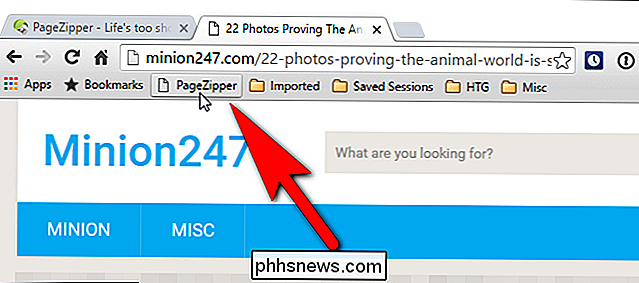
I stedet for at rulle hele vejen til bunden af siden for at klikke på en knap for at gå til en bestemt side ...
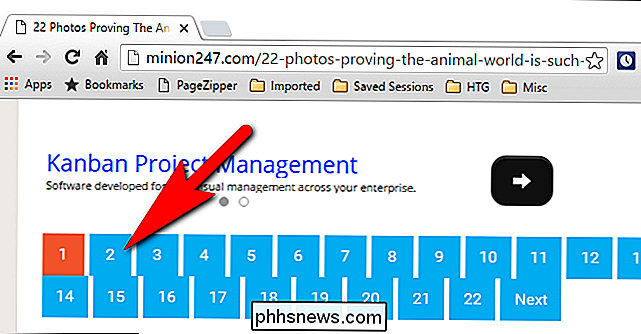
... kan du klikke på højre pil på værktøjslinjen PageZipper, der vises i øverste højre hjørne af websiden for hurtigt at navigere gennem siderne.
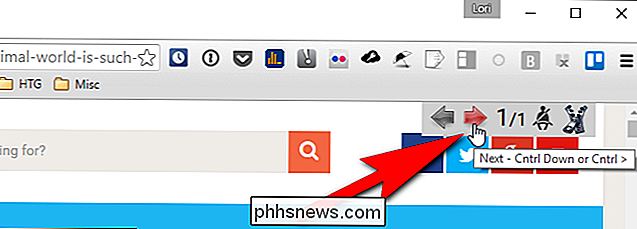
Hvis PageZipper ikke virker godt, Du kan klikke på knappen "Kompatibilitetstilstand" på værktøjslinjen for at se om det virker bedre.
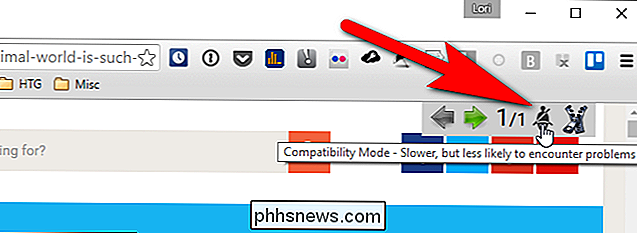
Nu for den bedste bit. En endnu hurtigere måde at se den næste side på er at fortsætte med at rulle. PageZipper fusionerer automatisk alle "Næste" sider på et websted på en side, så du nemt kan navigere gennem den pågældende side.
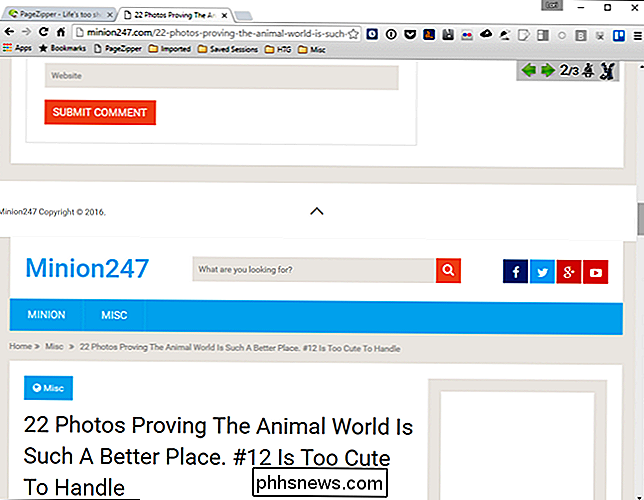
BEMÆRK: Hvis du navigerer væk fra siden, mens du bruger PageZipper, skal du klikke på PageZipper bookmarklet-knappen igen, hvis du går tilbage til den side, hvor du bruger PageZipper.
Der er et par begrænsninger i PageZipper:
- PageZipper fungerer ikke på websteder, der bruger Javascript til at indlæse den næste side, snarere end en normal link .
- Linket "Næste" på nogle websider er for kryptisk for PageZipper. Hvis du finder en webside, der ikke virker, beder skaberne af PageZipper, PrintWhatYouLike, at du tilføjer webadressen til deres community support forum. De siger, "jo flere vi modtager, jo mere kan vi tilpasse PageZipper til at forbedre dens nøjagtighed."
PageZipper er også tilgængelig som Firefox-tilføjelse og en Chrome-udvidelse.

Sådan åbnes en fil uden udvidelse
Har du nogensinde kørt ind i scenariet, hvor du ender med en fil uden udvidelse? Hvordan går du om at åbne den? En måde det så bare gætter på og forsøger at ændre filtypen til forskellige filtyper og forsøge at åbne filen. Det fungerer nogle gange, hvis nogen siger, at de sender et Word-dokument til dig, men af en eller anden grund har filen ingen udvidelse. Selvfølgelig

Hvorfor bruger lignede enheder overløbskabler i stedet for lige gennem dem?
Når du forbinder lignende enheder til hinanden, kan du undre dig over, hvorfor en bestemt type kabel bruges i stedet for en anden en. Med det i tankerne har dagens SuperUser Q & A-post svaret på en nysgerrig læsers spørgsmål. Dagens Spørgsmål og Svar-sessions kommer til vores side med SuperUser-en underafdeling af Stack Exchange, en community-driven gruppe af Q & A-websteder.



